DivX הוא אחד מפורמטי הווידאו האחרונים ששוחררו, הוא מכיל קבצי וידאו באיכות גבוהה אך בגודל קטן יותר. מבחינה טכנית, פורמט קובץ DivX עובד בצורה טובה עם נגני טלוויזיה ונגני DVD. לכן, כדי שתוכל ליהנות מסרטונים בפורמט DivX במכשיר הנייד שלך, תצטרך לעשות זאת המרת DivX ל-MP4. למרבה המזל, מאמר זה יציג את כלי הממיר הטובים ביותר שיתנו לך את פתרון התהליך המושלם אך הקל ביותר.
חלק 1. תוכנת שולחן העבודה הטובה ביותר להמרת DivX ל-MP4
AVAide MP4 ממיר
כשמדובר בכלי התוכנה הטוב ביותר, שום דבר לא מנצח את AVAide MP4 ממירהכלי הטוב ביותר הזה עוזר לך להמיר סרטוני DivX ל-MP4 מבלי לאבד את האיכות. אתה יכול גם ליהנות מתכונות רבות של עריכת וידאו ואודיו כדי לשפר או לדחוס את סרטוני ה-MP4 שלך.
יתר על כן, ארגז הכלים שלו גם מרתק ופונקציונלי, שכן הוא מאפשר לך ליצור קבצי תלת-ממד ו-GIF מותאמים אישית. אתה יכול להרגיש בנוח ובשלווה בזמן שאתה ממיר סרטוני DivX לפורמט MP4 תוך כדי הנאה מתכונות רבות ומרגשות. בדוק כיצד להמיר סרטונים מקודדים DivX לפורמט MP4 בעזרת AVAide MP4 Converter.
שלב 1הורד והתקן AVAide MP4 ממיר ולהפעיל אותו במחשב שלך. אתה יכול ללחוץ על הורד הכפתור למטה כדי להוריד גרסה שמתאימה למחשב שלך.
שלב 2ייבא את קבצי DivX שלך, לחץ על הוסף קבצים כפתור. ניתן גם פשוט לגרור את הקבצים שלך לממשק. ניתן להוסיף כמה קבצי DivX שתרצו.
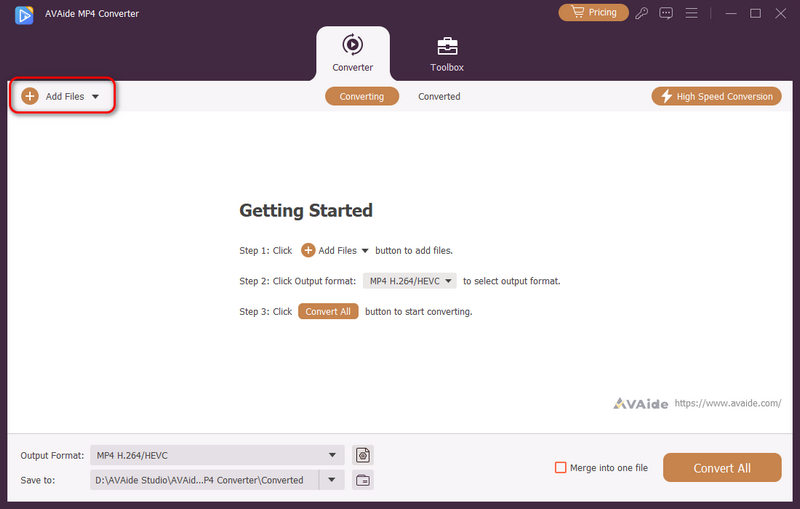
שלב 3כדי להמיר את סרטון ה-DivX שלך לפורמט MP4, לחץ על הלחצן פוּרמָט כפתור בצד ימין של הסרטון שלך או פורמט פלט כפתור התפריט הנפתח בצד שמאל למטה. לאחר מכן, תוכלו לבחור את פורמט MP4 הרצוי, כגון 4K MP4 או HEVC MP4.
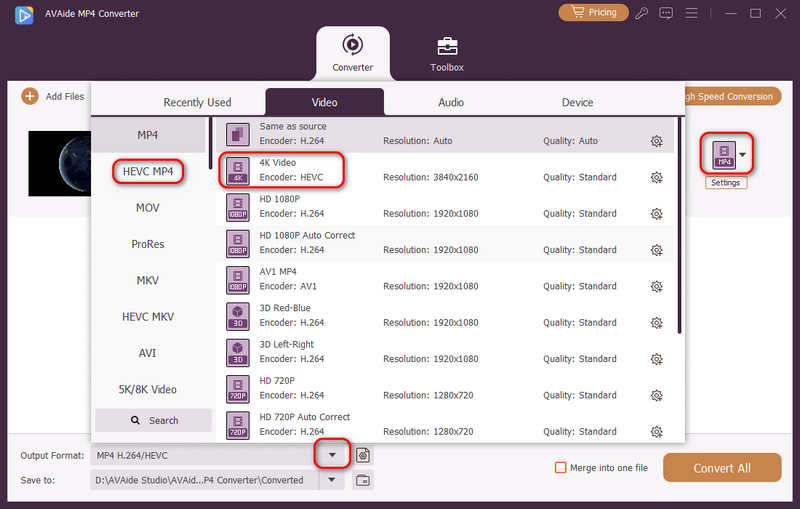
שלב 4לבסוף, כל מה שצריך לעשות זה ללחוץ על המר הכל כפתור בצד ימין למטה כדי להמיר סרטוני DivX ל-MP4. תוכנית זו תומכת בהמרת אצווה.
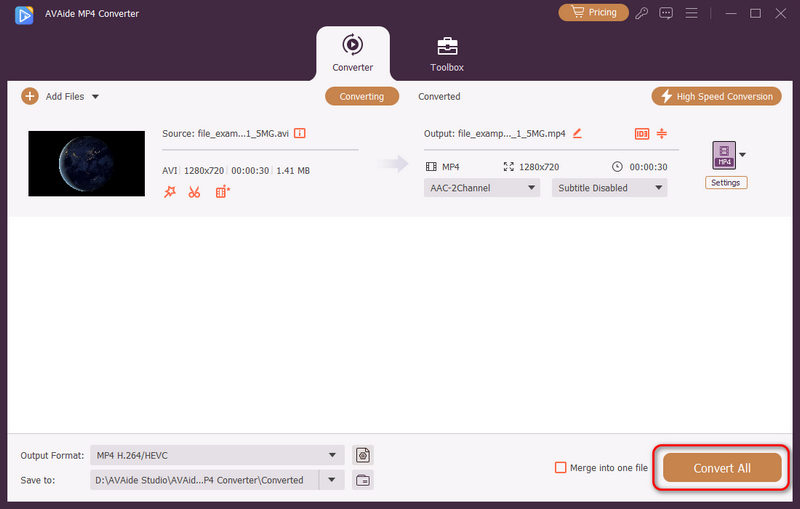
כיצד להמיר DivX ל-MP4 עם בלם יד
השני מהכלים הטובים ביותר שיש לנו הוא HandBrake. כלי ממיר זה בקוד פתוח וחינמי שוחרר לראשונה בשנת 2003 עם x64 כפלטפורמה שלו. יתר על כן, מלבד אנגלית, כלי זה זמין גם בשפות אחרות. יתר על כן, זהו ממיר DivX ל-MP4 תוכנה אידיאלי בחינם, למעשה, הוא נוצר בכוונה בהפיכת פורמט הווידאו המקורי ל-MP4 ו-MKV. להלן ההנחיות הפשוטות לשימוש ב-HandBrake.
שלב 1ייבא את קובץ ה-DivX שלך על ידי לחיצה על קוד פתוח לַחְצָן.
שלב 2לפני שתתחיל את ההמרה, הגדר מראש את הקובץ שלך ל-MP4.
שלב 3לחץ על הַתחָלָה לחצן ולאחר מכן המתן עד שתהליך ההמרה יסתיים.

- עם הגדרות מובנות.
- ממיר גמיש.
- ללא קולאז' וידאו.
- קח זמן לרכוש את הכלי.
- תהליך ההמרה אינו מהיר כמו אחרים.
כיצד להמיר DivX ל-MP4 עם VLC
VLC הוא עוד קוד פתוח בחינם מפרויקט VideoLan בשנת 2001. למרות שהוא פופולרי מאוד בתור נגן מדיה, VLC יכול להיות גם ממיר אמין. יתר על כן, הוא תומך במספר פלטפורמות כגון PowerPC, ARM, x86-64, x86-32 וכו'. ללא עיכוב נוסף, אנא עיין בשלבים שלהלן כדי המרת DivX ל-MP4 עם VLC.
שלב 1הפעל את הכלי. לחץ על כְּלֵי תִקְשׁוֹרֶת כפתור בחלק השמאלי העליון של הממשק. לאחר מכן לחץ על המר / שמור.
שלב 2העלה את קבצי ה-Divx שלך על ידי לחיצה על לְהוֹסִיף לַחְצָן. ואז לחץ על המר / שמור בחלק התחתון.
שלב 3הגדר את הקבצים שלך ל-MP4. לאחר מכן לחץ על לְדַפדֵף לחצן כדי לבחור קובץ יעד.
שלב 4לחץ על הַתחָלָה לחצן והמתן עד לסיום התהליך.

- קל לשימוש.
- לא ישיר לעניין.
- תכונת ההמרה מבלבלת.
חלק 2. כיצד להמיר DivX ל-MP4 באינטרנט
אם תבחר להשתמש בממיר DivX ל-MP4 מקוון, AVAide ממיר וידאו מקוון בחינם היא בחירה מצוינת. הכלי המדהים הזה תומך בקלט ופלט רבים. יתר על כן, יש לו מהירות האצה שיכולה לגרום לך להמיר את הקבצים שלך בזמן אמת. אתה לא צריך לדאוג באיזו מערכת אתה משתמש, הכלי המקוון הזה מתאים ל-Windows, Mac ואפילו לינוקס. למרות זאת, התכונות המפוארות שלו יעניקו לכם חוויה משביעת רצון וימשיכו להיאחז בעוד. אנא עקוב אחר ההנחיות להלן בשינוי קבצים.
שלב 1הורד את ה-Launcher פעם אחת
בקר בדף האינטרנט הראשי ואז קבל את המשגר. לחץ על הוסף את הקבצים שלך כפתור, ואז לחץ הורד מהחלון, ואז את לִפְתוֹחַ לַחְצָן.

שלב 2
לחץ על הוסף קובץ כפתור הממוקם בחלק השמאלי העליון. לאחר מכן ייבא קבצי DivX כדי להמיר DivX ל-MP4.
שלב 3הגדר מראש את הפלט שלך
בחר MP4 מפורמטי הווידאו בחלק התחתון של הממשק. ואז לחץ על להמיר לַחְצָן.

שלב 4בחר אחסון והמרה
לפני תהליך ההמרה, תופנה לאחסון המחשב שלך שם תבחר את התיקייה שלך. המתן לתהליך ואז בדוק את האחסון שבחרת. אחרת, כדי לבדוק ידנית, לחץ על תיקיית תמונות לאתר.

- יש לו תהליך המרה מהיר.
- אין מודעות בדף.
- אין סימן מים על הפלט.
- שירות וגודל קובץ ללא הגבלה.
- תכונות אחרות אינן זמינות עדיין, כגון חיתוך וידאו.
- מכיוון שזהו כלי מקוון, הוא תלוי באינטרנט.
חלק 3. DivX לעומת MP4
מה זה DivX?
DivX הוא מיכל מדיה לסרטון התומך גם באודיו, תפריט, תג, כתוביות ופרקים שונים. בנוסף, פורמט קובץ זה הוא סיומת פריצה של AVI. יתר על כן, Divx הופק על ידי DivX Inc. וכאמור, זה עובד מצוין עם נגני DVD וטלוויזיות שונות. יתרה מכך, ל-DivX יש 3 רכיבי קודקים שהם DivX Ultra HD, MPEG-4 Part 2 DivX, ו-H.264/MPEG-4 AVC DivX Plus HD, מה שמעיד על האיכות הנהדרת שלו.
מה זה MP4?
MPEG-4 Part 14 או הידוע גם בשם MP4 פופולרי מאוד בגלל היותו הפורמט הנוכח בכל מקום בימינו. מיכל וידאו, אודיו, תמונות סטילס וכתוביות הוא סיומת קובץ מפורמט הקובץ QuickTime. יתר על כן, הקובץ הוא שמקבל תמיכה מרוב המכשירים. זה מועדף בשל איכות מעולה עדיין דחוס.
חלק 4. שאלות נפוצות על המרת DivX ל-MP4
מדוע קובץ DivX שהורדתי אומר שהוא AVi?
זה בגלל ש-DivX היא הרחבת פריצה של .avi. אז אם תנסה גם להמיר קובץ ל-DivX, הוא גם יישמר בשם קובץ .avi.
האם אני יכול להמיר DivX ל-MP3?
כן אתה יכול. המר אותו עם ממיר וידאו AVAide ולחוות כיצד Divx שלך הופך ל-MP3 או קבצי אודיו אחרים ללא אובדן מושלם.
האם MP4 טוב יותר מ-Divx?
מבחינת תאימות, MP4 הרבה יותר טוב מ-DivX. בכל הנוגע לאיכות וידאו, ל-DivX יש יתרון, אך למרבה הצער, אינך יכול להפעיל קובץ וידאו DivX ישירות בטלפון שלך.
עכשיו ראית את הכלים האולטימטיביים המרת DivX ל-MP4 ב-Mac ו-Windows. כל שעליכם לעשות כעת הוא לבחור איזה מהם מתאים להעדפתכם. נכון של-VLC יש יתרון, שכן הוא גם ממיר וגם נגן מדיה. עם זאת, AVAide MP4 Converter הציג את התואם ביותר ועם הפלט המעולה ביותר. נסו אותו ותהיו מרותקים.
ממיר MP4 רב תכליתי להמרת כל פורמט וידאו ל-MP4 באיכות פלט גבוהה.



 הורדה מאובטחת
הורדה מאובטחת


